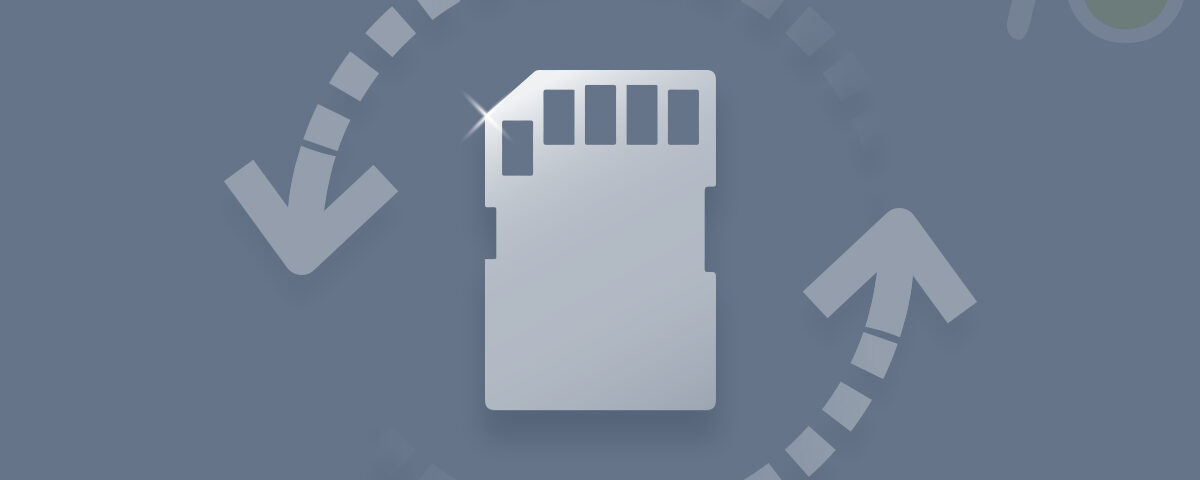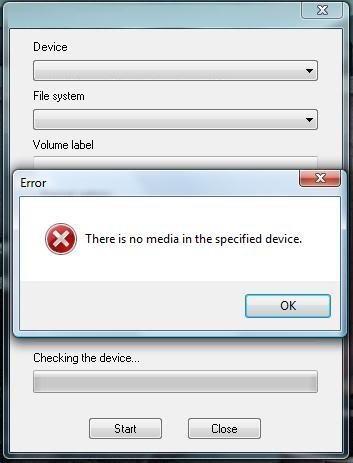
错误:
“指定设备中没有介质”
病征:
通常,当您尝试使用HP格式化工具,Windows磁盘管理或使用磁盘部分格式化USB驱动器或其他存储设备时,会弹出“指定设备中没有媒体”错误。 并且,如果您检查存储设备的属性,它会显示“已用空间0字节可用空间0字节容量0字节”。
原因:
- 从技术上讲,每个闪存存储设备都有有限的使用寿命。 一段时间后,由于超出了读/写周期数,这些闪存驱动器开始出现故障。 因此,它们会给出各种错误消息,包括指定设备中没有任何介质。
- 导致闪存存储设备上“指定设备中没有介质”错误的另一个可能原因是在使用驱动器时拔出了驱动器。
在正在进行的任务中间弹出驱动器可能会损坏驱动器的内部结构,并损坏其主启动记录(MBR)或分区启动记录(PBR)。
3. USB存储设备的逻辑或物理问题。
除了这些主要原因之外,在使用或格式化USB驱动器或任何存储设备时,还有各种其他原因可能导致“指定设备中没有媒体”错误。
如何修复指定设备错误中没有介质?
这是解决“指定设备中没有介质”错误而又不会丢失存储设备中数据的方法。
步骤1:从驱动器恢复文件,显示指定的设备错误中没有介质
注意: 在修复驱动器之前,请勿在驱动器上显示或显示“指定设备中没有介质”错误的任何新数据。
- 将USB硬盘连接到一个正常工作的计算机,发射 Yodot Hard Drive Recovery 工具,然后单击 Formatted/Reformatted Recovery 纽扣.
- 接下来,选择连接的驱动器,显示“指定的设备中没有介质”错误。
- 快速扫描后,将从错误驱动器中恢复的数据列出。
- 预览还原的文件和 Save 将它们放在计算机硬盘驱动器的安全位置。
为什么Yodot? – Yodot Hard Drive Recovery 是如果你正面临任何数据丢失危机的有效解决方案。 该数据恢复软件支持各种存储设备,并通过几个简单的步骤即可完美还原您的数据。 不仅是您无法访问的USB驱动器,即使这个功能强大的文件恢复工具也可以将SD卡中的图片无需格式化而与您的卡上显示的错误信息无关。 因此,当数据丢失,删除或损坏后需要从存储设备恢复数据时,值得尝试。
步骤2:修复指定的设备错误中没有介质
依次尝试所有这些故障排除技术,以解决指定设备中没有介质错误。
固定 1# 确保您的USB闪存驱动器已正确插入USB插槽中。 另外,尝试将其插入其他USB插座和计算机。
固定 2# 前往 My Computer 然后右键单击您的USB驱动器。 选择 Properties, 下一个Tools 并点击 Now 按钮。 启用自动修复文件系统错误并扫描并尝试恢复坏扇区。 打 Start 纽扣.
固定 3# 关闭计算机,连接USB驱动器。 打开它,然后按 F8 立即输入密码。 在 Advanced Boot Options Windows,选择 Safe Mode with Command
Prompt 选项。 类型 C:\windows\system32>X: 并击中 Enter. (更换32 如果您使用的是64位计算机,则使用64 X 与您的USB驱动器的驱动器号)
类型X:\>format X: 然后按 Enter 键。 当系统提示您使用(Y / N)选项时,请按Y。
很少有用户有一个错误的认识,USB闪存驱动器,它显示 “指定的设备中没有介质错误” 是没有用的,他们用新的替换它。 但是,请思考! 尝试尝试使用此页面中说明的分辨率,然后查看它能否使USB驱动器正常工作。 如果其他任何技术可以帮助您解决上述错误,请随时在此处分享…